Remediați Windows 10 S-a încercat să faceți referire la un token
Publicat: 2022-08-04
Când actualizați sistemul Windows 10, de multe ori, noua actualizare vine cu erori și erori; aceste erori pot cauza diverse erori sistemului dumneavoastră. După actualizarea Windows, utilizatorii au descoperit că Windows 10 a încercat să facă referire la o eroare de simbol pe sistemul lor. Acum să înțelegem ce înseamnă token-ul nu există. Practic, fișierele corupte de pe computer provoacă această eroare. Puteți remedia încercarea de a face referire la o eroare de simbol ștergând computerul pentru fișiere corupte. Continuați lectură!
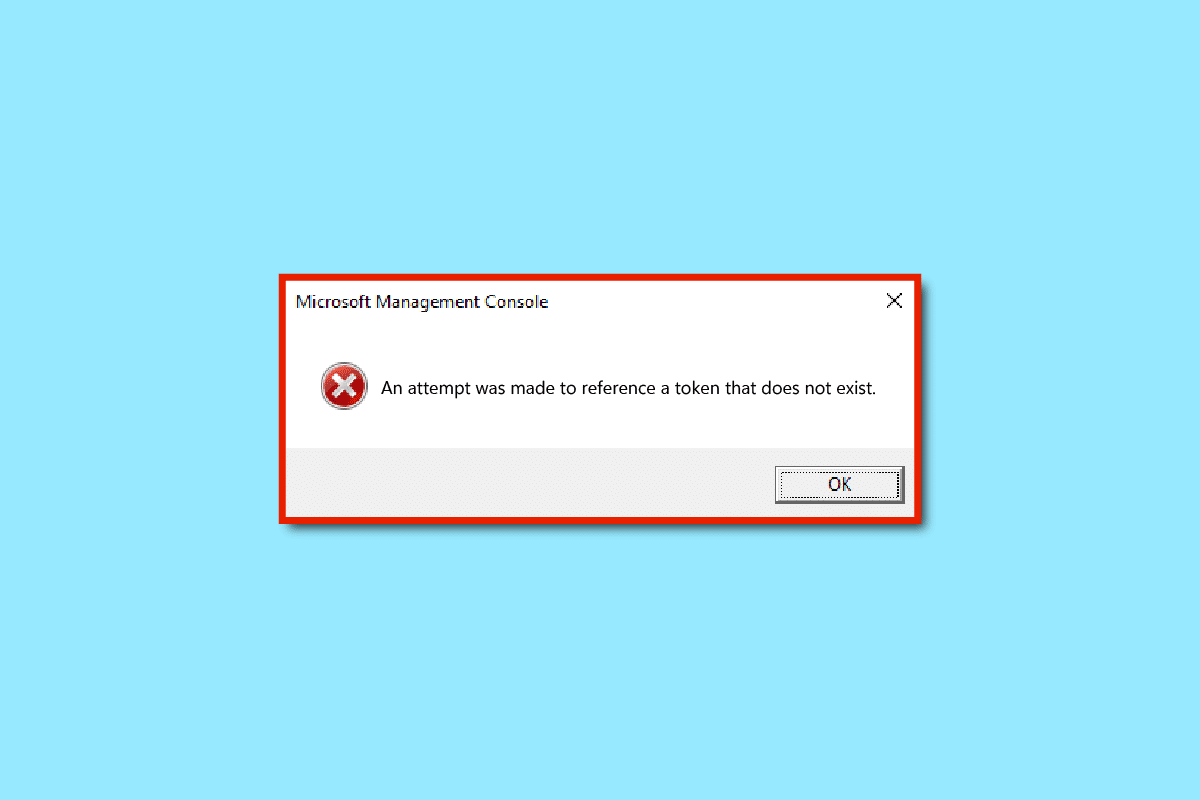
Cuprins
- Cum să remediați Windows 10 S-a încercat să faceți referire la o eroare de simbol
- Metoda 1: Efectuați Clean Boot
- Metoda 2: Actualizați Windows
- Metoda 3: Reparați fișierele DLL corupte
- Metoda 4: Reparați fișierele de sistem
- Metoda 5: Rulați Scanarea malware
- Metoda 6: Recuperați la versiunea anterioară de Windows
- Metoda 7: Resetați computerul
Cum să remediați Windows 10 S-a încercat să faceți referire la o eroare de simbol
Dacă conturile nu sunt configurate corect, atunci aceasta poate provoca eroarea menționată. Deoarece știți ce înseamnă nu există simbolul, pot exista mai multe motive pentru eroarea simbolului pe computer. Următoarele sunt motivele posibile pentru care Windows 10 a încercat să facă referire la o eroare de simbol pe computer.
- Fișiere corupte de pe sistemul dvs
- Erori cauzate de o nouă actualizare Windows 10
- Atacul malware pe computerul dvs
Metoda 1: Efectuați pornirea curată
Folosind o pornire curată, puteți porni computerul și puteți efectua teste de diagnosticare pentru a afla care etape ale procesului obișnuit de pornire sunt incorecte. Această metodă poate detecta cauza principală din spatele acestei probleme Windows 10. Citiți ghidul nostru despre Cum să efectuați o pornire curată în Windows 10 pentru a face același lucru.
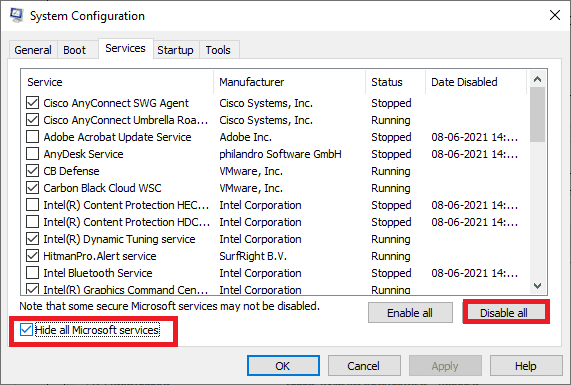
După ce ați pornit sistemul în modul sigur, verificați dacă problema persistă. Dacă da, dezinstalați oricare dintre cele mai recente programe sau aplicații pe care le-ați adăugat în sistem.
Metoda 2: Actualizați Windows
Este întotdeauna o idee bună să vă mențineți sistemul la zi, deoarece Windows este cunoscut pentru erorile și blocările cauzate de versiunea anterioară. Cu noi actualizări, vin cu noi îmbunătățiri și remedieri. Deoarece eroarea menționată mai sus se datorează noii actualizări, ați putea încerca să instalați cea mai recentă versiune în care eroarea ar fi remediată. Citiți ghidul nostru despre Cum să descărcați și să instalați cea mai recentă actualizare Windows 10 și să implementați același lucru.
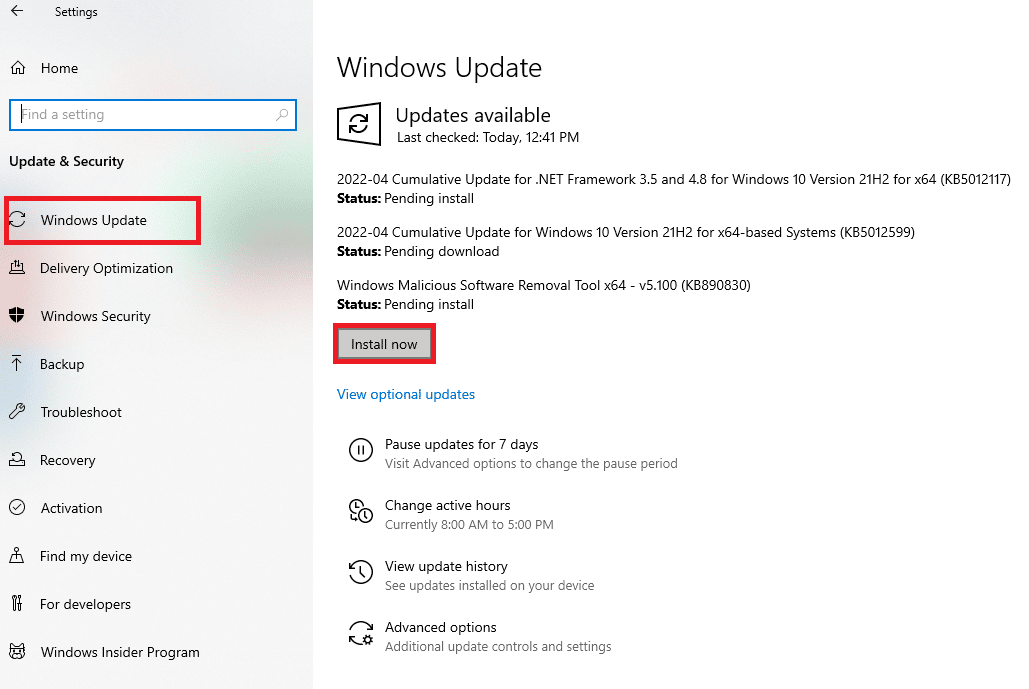
Notă : Rețineți că instalarea noii actualizări va dura ceva timp, în funcție de viteza dvs. de internet și de cerințele de sistem. De asemenea, nu opriți dispozitivul în timpul instalării.
Citește și: Remedierea că nu ne-am putut conecta la serviciul de actualizare în Windows 10
Metoda 3: Reparați fișierele DLL corupte
Motivul posibil pentru care Windows 10 a încercat să facă referire la o eroare de simbol poate fi din cauza fișierelor DLL corupte. Puteți remedia aceste probleme rulând promptul de comandă. Folosind promptul de comandă, puteți folosi următorii pași pentru a remedia în siguranță o încercare de a face referire la o problemă de simbol.
1. Apăsați tasta Windows , tastați cmd și faceți clic pe Run as administrator .
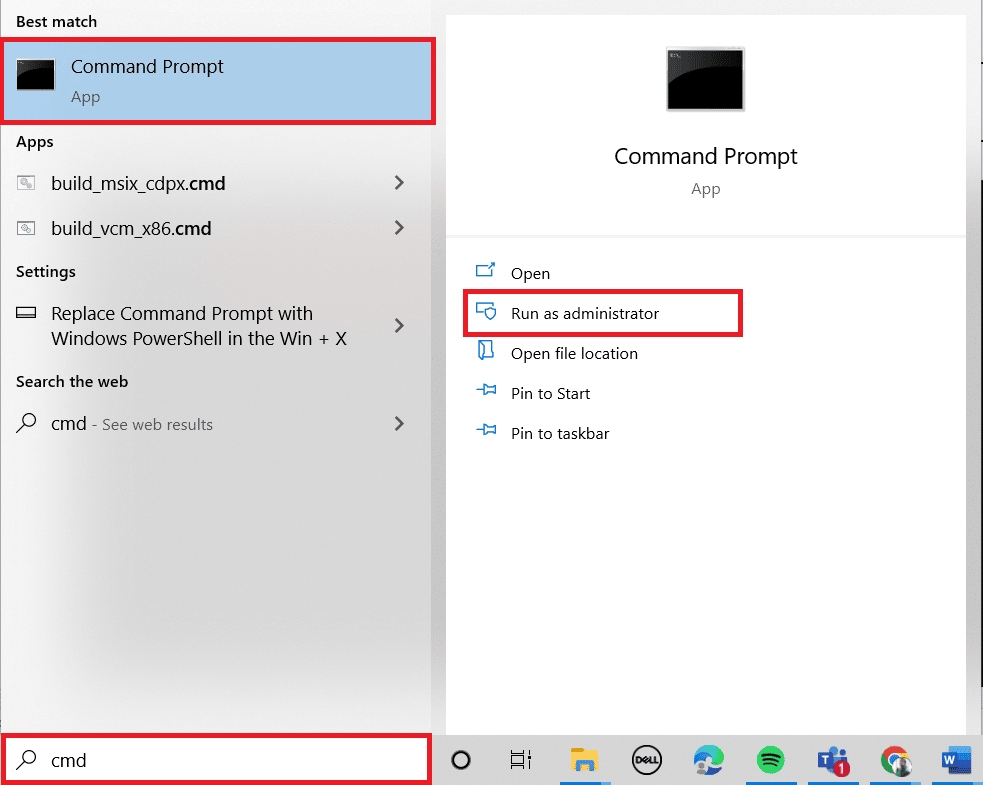
2. Tastați următoarea comandă și apăsați tasta Enter .
cd %WINDIR%\System32
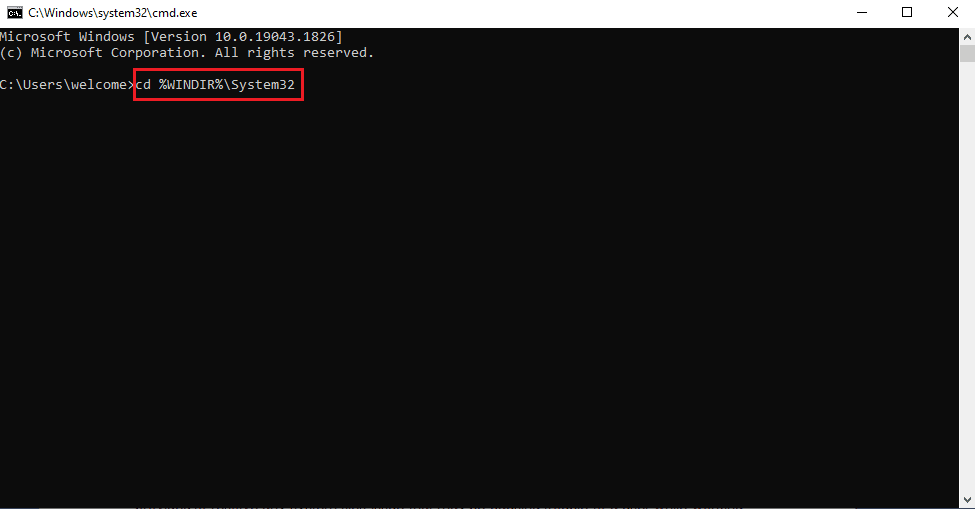
3. Apoi, tastați comanda dată și apăsați tasta Enter pentru a repara seria de fișiere DLL corupte.
pentru /f %s în ('dir /b *.dll') faceți regsvr32 /s %s 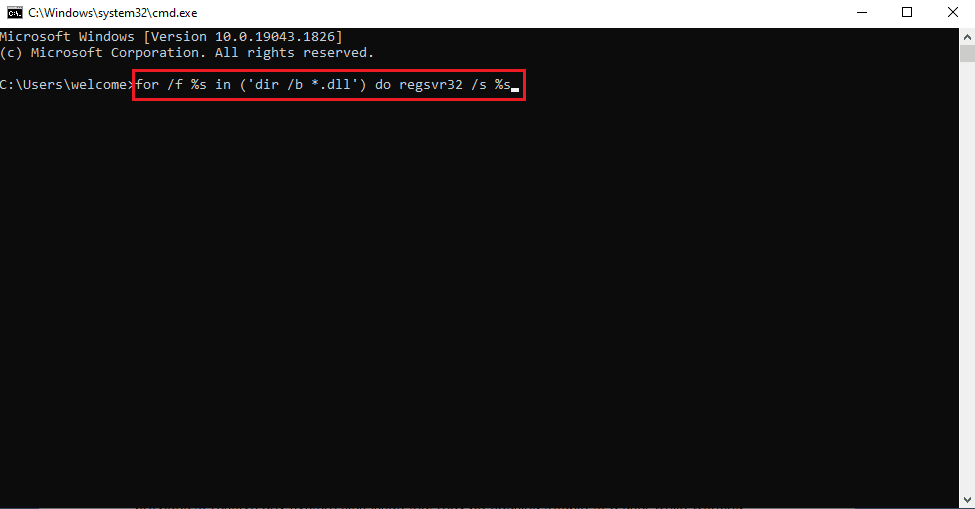
4. Închideți fereastra Command Prompt și reporniți computerul .
Metoda 4: Reparați fișierele de sistem
O scanare SFC este utilizată pe scară largă pentru rezolvarea problemelor legate de Windows 10. Utilitarul SFC este furnizat pentru a rezolva orice problemă cu fișierele de sistem care ar putea cauza probleme unui utilizator în timp ce lucrează la computerul său. De asemenea, puteți rula scanările DISM pentru a repara fișierele de sistem corupte. Urmați ghidul nostru pentru a repara fișierele de sistem pe Windows 10.

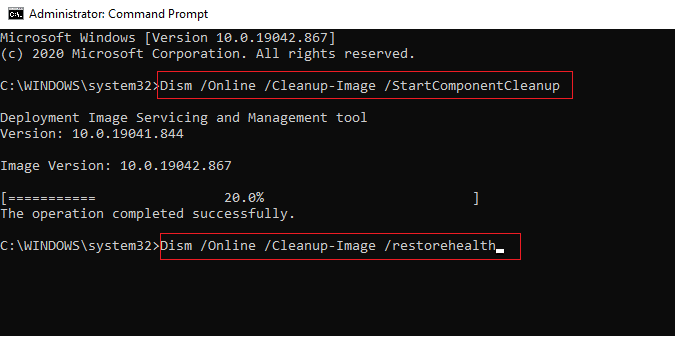
Așteptați ca comenzile să fie executate și verificați dacă problema a fost rezolvată.
Citiți și: Remediați eroarea de sistem 5 Accesul refuzat în Windows 10
Metoda 5: Rulați Scanarea malware
O infecție cu virus sau malware poate provoca, de asemenea, această eroare, care este rară. O scanare rapidă le poate detecta și elimina din sistemul afectat. Prin urmare, vi se recomandă să vă scanați sistemul conform instrucțiunilor din ghidul nostru despre Cum rulez o scanare antivirus pe computerul meu?
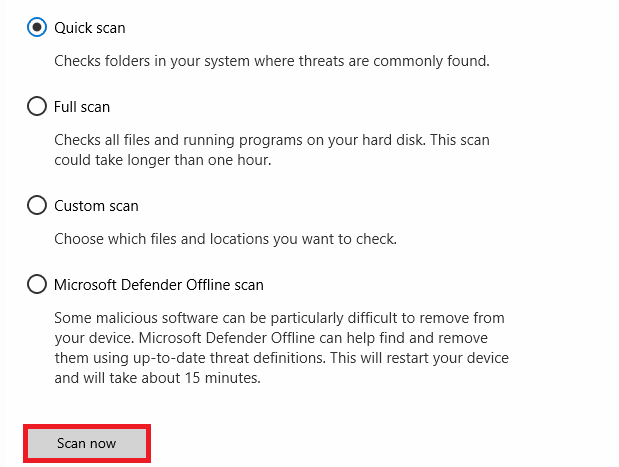
De asemenea, dacă doriți să eliminați programele malware de pe computer, consultați ghidul nostru, Cum să eliminați programele malware de pe computer în Windows 10.
Metoda 6: Recuperați la versiunea anterioară de Windows
Adesea, atunci când Windows este actualizat pe computer, pot apărea probleme cu noile actualizări. Noile actualizări nu sunt întotdeauna eficiente și pot cauza erori și erori, ducând la o performanță slabă a sistemului dumneavoastră. Dacă o actualizare Windows provoacă Windows 10 o încercare de a face referire la o problemă de simbol pe sistemul dvs., o puteți rezolva inversând actualizarea Windows 10 pe computer. Puteți urma acești pași simpli pentru a inversa actualizările Windows 10 în siguranță.
1. Apăsați Windows + I pentru a deschide Setări .
2. Faceți clic pe Actualizare și securitate .
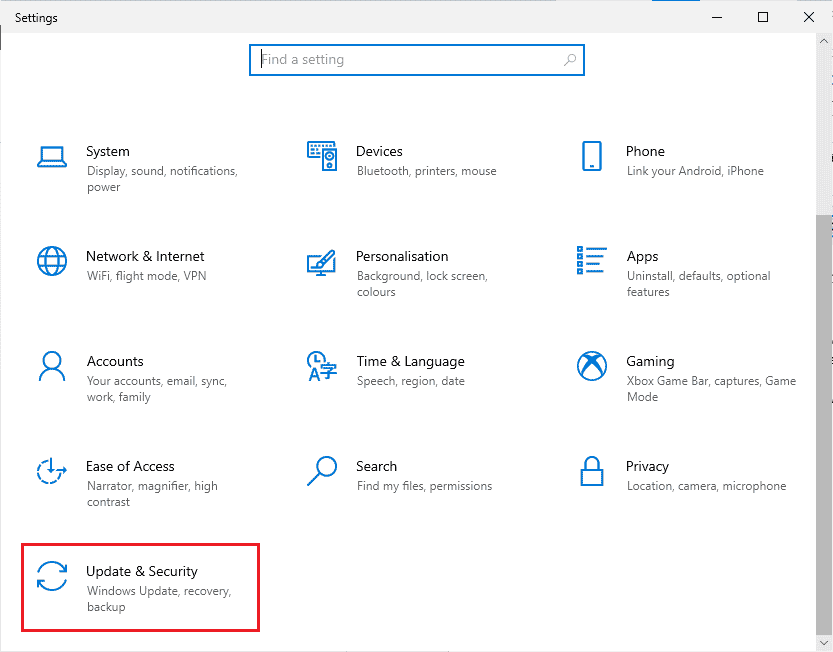
3. Selectați meniul Recuperare din panoul din stânga.
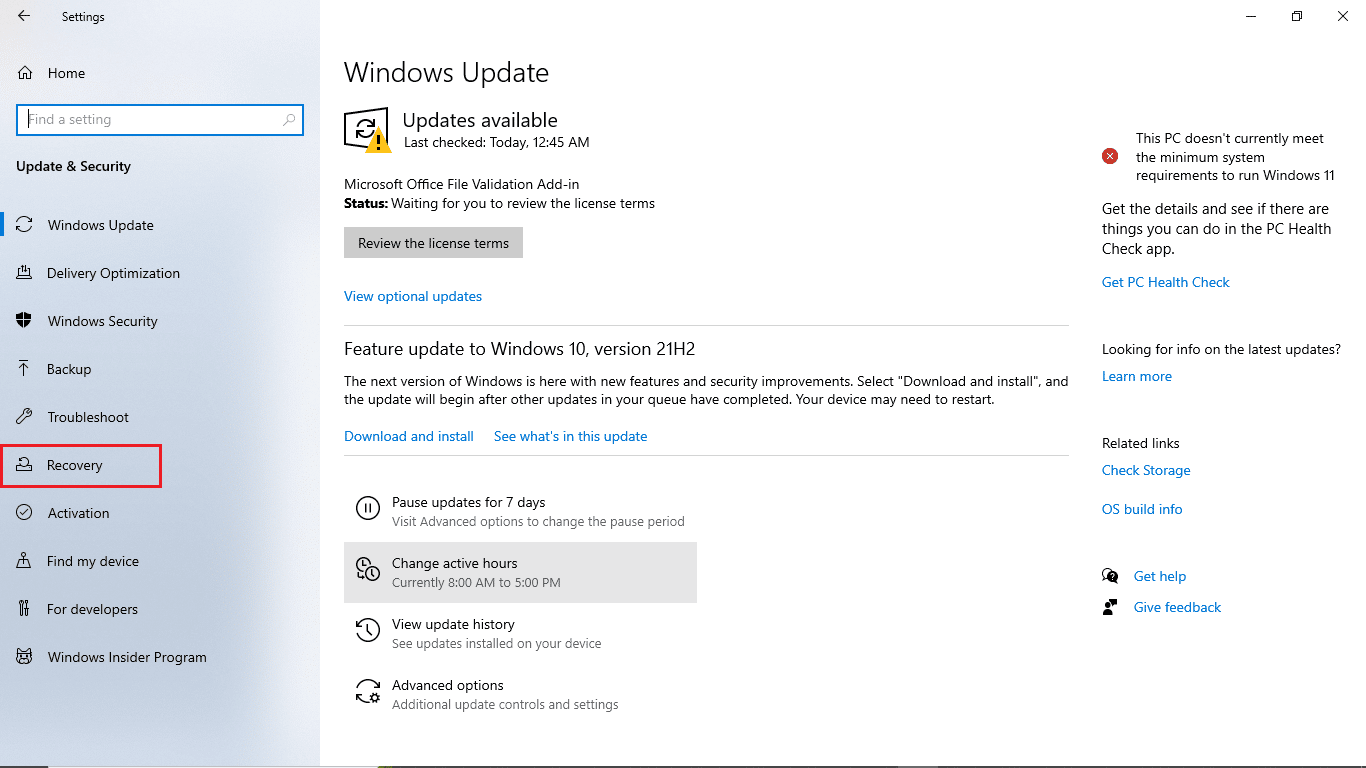
4. Sub Pornire avansată, faceți clic pe Reporniți acum .
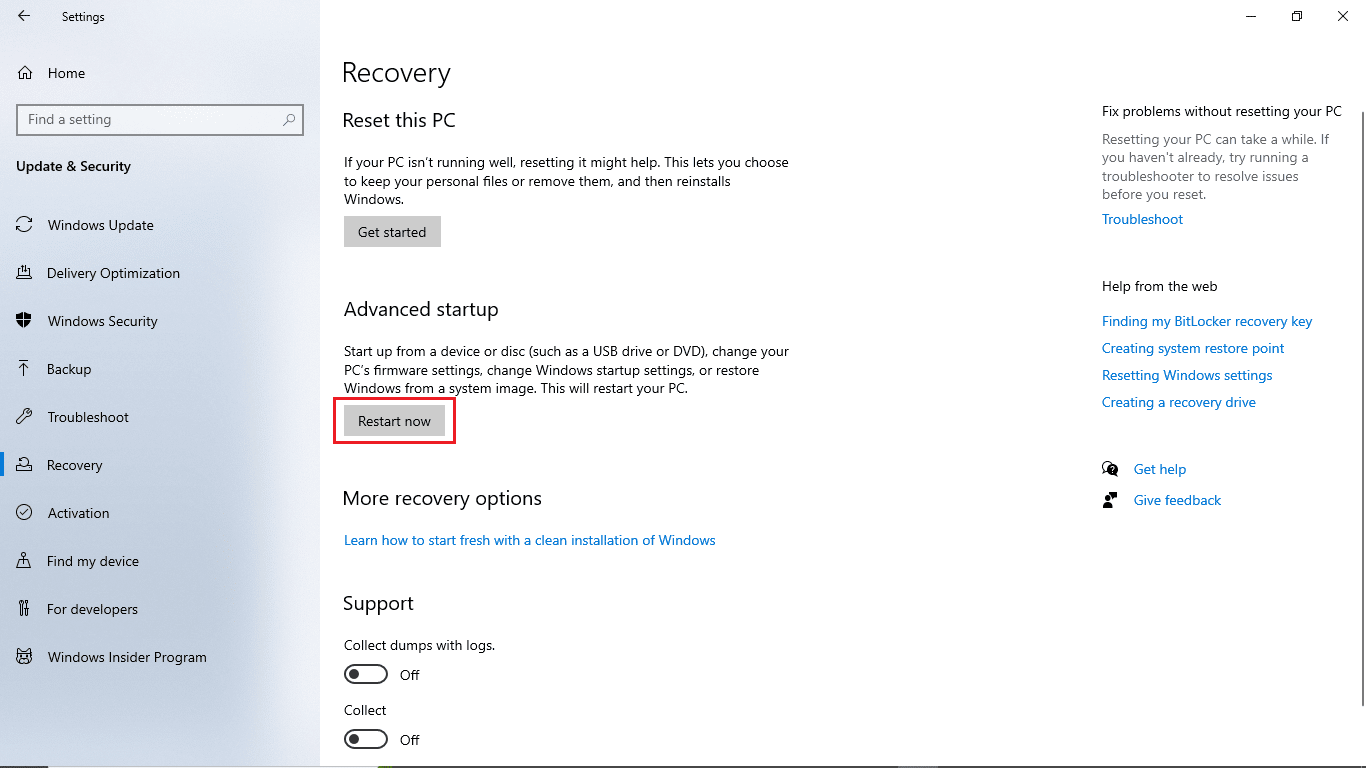
5. Așteptați ecranul Alegeți o opțiune și alegeți Depanare.
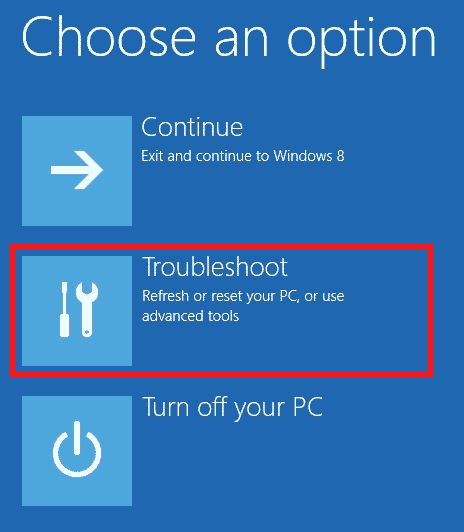
6. Selectați Opțiuni avansate , urmat de Du-te înapoi la versiunea anterioară .
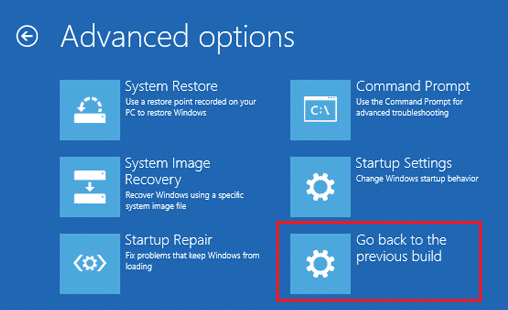
Citiți și: Remediați eroarea AdbwinApi.dll lipsă în Windows 10
Metoda 7: Resetați computerul
Dacă metodele anterioare nu funcționează și continuați să primiți aceeași eroare pe Windows 10, singura opțiune rămasă este să vă resetați computerul cu Windows 10.
Notă: Resetarea computerului va șterge toate datele inutile de pe computer, inclusiv fișierele care ar putea cauza erori Windows 10.
Urmați ghidul nostru despre Cum să resetați Windows 10 fără a pierde date și implementați același lucru.
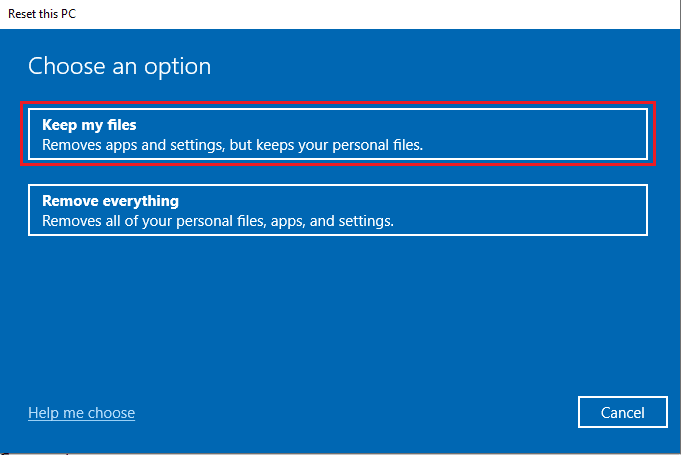
Întrebări frecvente (FAQs)
Î1. Ce înseamnă simbolul nu există pe Windows 10?
Ans. După ce și-au actualizat sistemul Windows 10, mulți utilizatori au descoperit că sistemul lor a afișat o eroare conform căreia un token nu există. Fișierele corupte de pe computerul dvs. pot cauza această eroare și este posibil să aveți nevoie să curățați computerul.
Q2. Cum se repară fișierele Windows 10?
Ans. Puteți opta pentru mai multe metode de a repara fișierele de sistem de pe computer, inclusiv o scanare SFC, repararea fișierelor DLL și chiar o scanare antivirus terță parte .
Q3. Pot anula noile actualizări Windows 10?
Ans. Da , dacă computerul nu funcționează bine după actualizarea Windows, puteți derula înapoi actualizarea Windows 10 accesând setarea de pornire avansată.
Recomandat:
- Remediere Imposibil de pornire a programului Accesul la Visual Studio este interzis
- Remediați erorile Chrome în timpul căutării de software dăunător
- Ce este Microsoft Network Adapter Multiplexor Protocol?
- Repararea sistemului de configurare nu a reușit să se inițialeze pe Windows 10
Sperăm că acest ghid a fost util pentru a remedia Windows 10, s-a încercat să faceți referire la o problemă cu simbolul pe computer și ați putut ști ce înseamnă nu există simbolul. Comentează și spune-ne care metodă a funcționat pentru tine. De asemenea, dacă aveți întrebări, întrebări sau sugestii, nu ezitați să ni le împărtășiți.
